Kuriant įspūdingus dijitalinius meno kūrinius yra savita meninė forma. Šioje vadovo dalyje žingsnis po žingsnio išmoksite, kaip sujungti kaukolę su liepsnomis, kad sukurtumėte įspūdingą liepsnojančią kaukolę. Naudodami programinės įrangos įrankius, galite suteikti savo meno darbui gyvybingų ir dinamiškų efektų, kurie sužavės kiekvieną žiūrovą. Pasinerkime tiesiai į kūrybinį procesą, nepamiršdami detalių.
Reikšmingiausi įžvalgos
- Naudodami stebuklo lazdelės įrankį, galite efektyviai pasirinkti vientisas zonas.
- Redaguodami sluoksnius galite pasiekti įdomių vizualinių efektų.
- Apšvietimo efektų taikymas suteikia jūsų meno kūriniui daugiau tikroviško vaizdo.
Žingsnis po žingsnio vadovas
Norėdami sukurti savo liepsnojančią kaukolę, sekite šiuos lengvai suprantamus žingsnius:
Pirmiausia atidarykite savo bazinį motyvą, kuriame matoma kaukolė. Rasite vaizdą su baltu fonu, kuris puikiai tinka redaguoti. Pasinaudokite stebuklo lazdelės įrankiu, kad pasirinktumėte foną. Su 32 tolerancijos lygiu ir laikydami nuspaudę Shift klavišą, taip pat galite pridėti pilkas atspalvius iš kaukolės prie savo pasirinkimo.
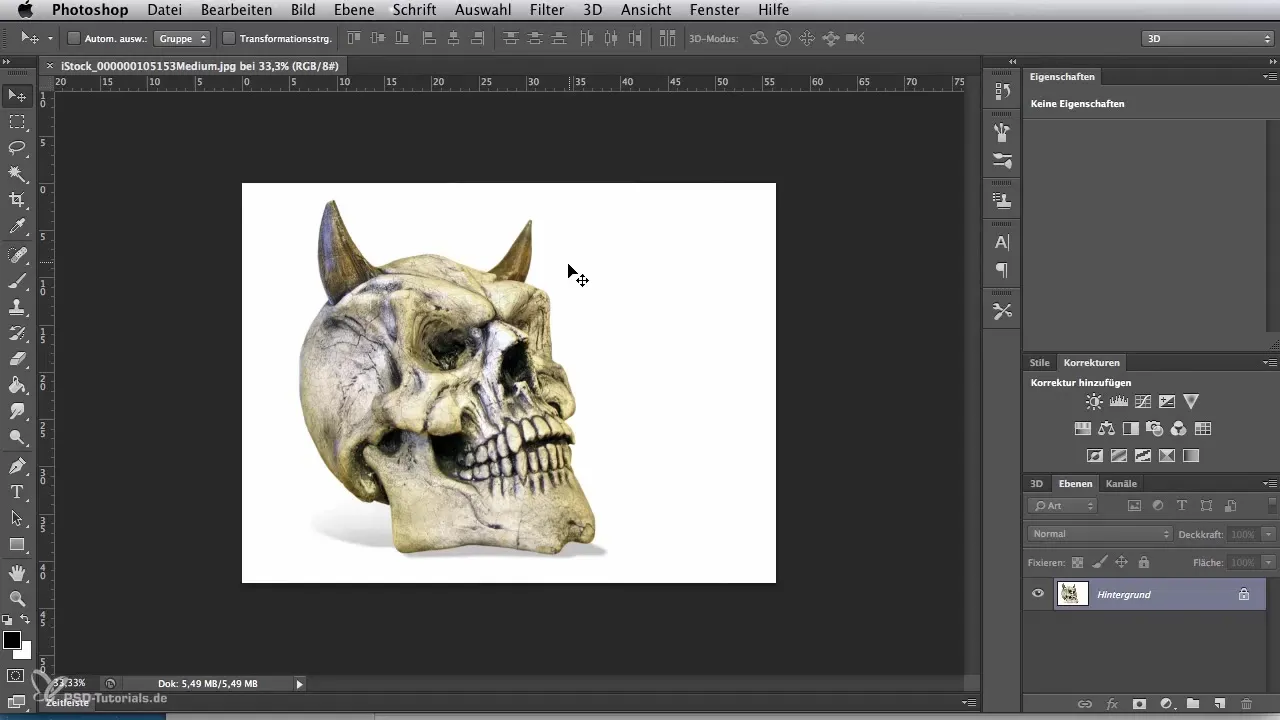
Dabar, kai fonas yra pasirinktas, eikite į "Pasirinkimas" ir pasirinkite "Apversti". Ši funkcija užtikrina, kad tik pati kaukolė liktų pasirinkta. Norėdami patobulinti pasirinkimą, spustelėkite "Patobulinti kraštą", kad įsitikintumėte, jog neliko pikselių klaidų ar nepageidaujamų baltų kraštų.
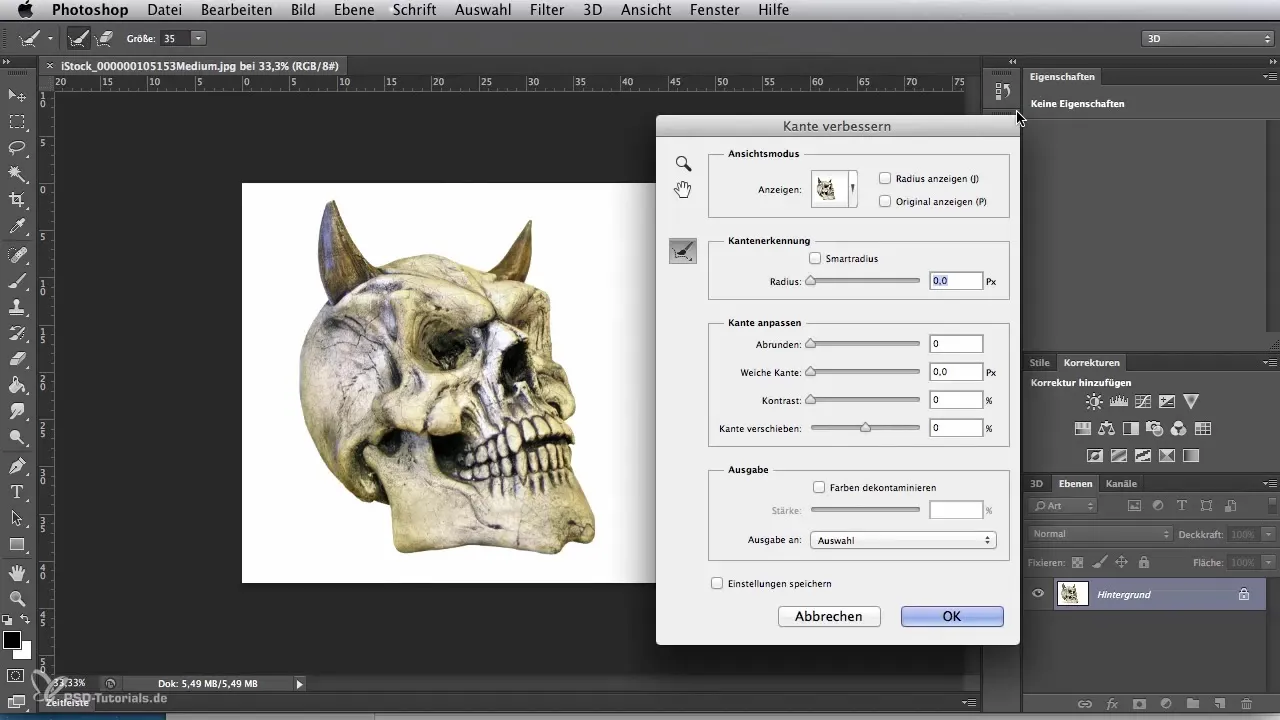
Kitai fazei jums reikės daugiau erdvės aplink kaukolę. Sukurkite naują failą su baltu plotu A4 formatu. Šis failo dydis suteikia pakankamai erdvės liepsnoms pridėti. Pasukite visą plotą 90 laipsnių pagal laikrodžio rodyklę. Dabar galite naudoti judinimo įrankį, kad iškirptumėte kaukolę ir įdėtumėte ją į savo naują vaizdo šabloną.
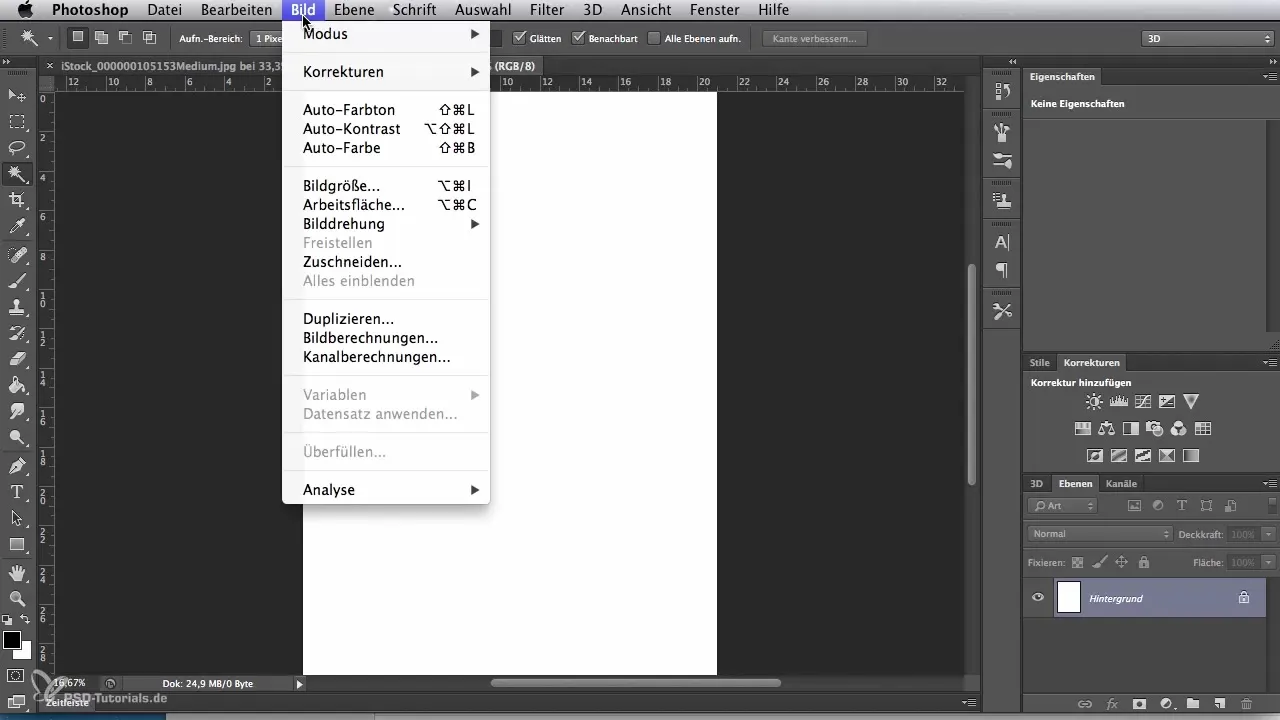
Šios naujos eilutės fonas taip pat yra baltas ir dabar turi būti pakeistas, kad suteiktų daugiau kontrasto. Pasirinkite užpildymo simbolį ir užpildykite foną juoda spalva. Ši tamsi zona bus ideali pradinė bazė gyvybingoms liepsnoms, kurias norite pridėti.
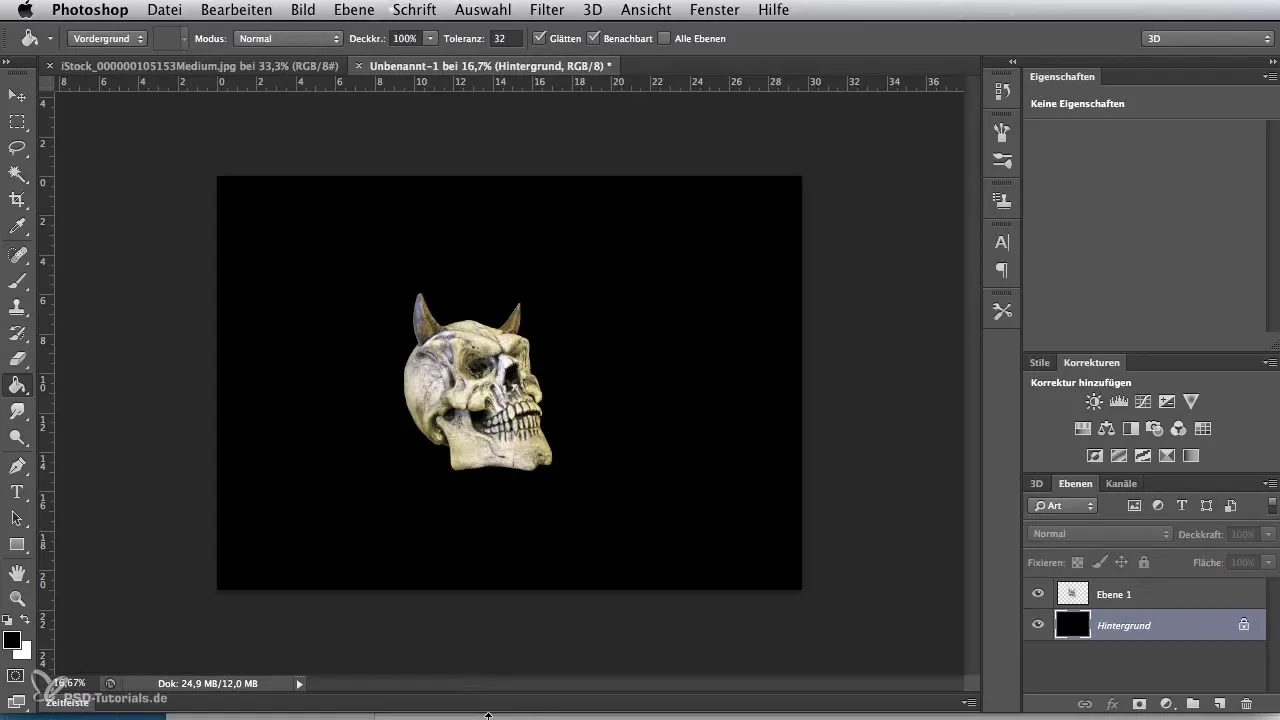
Dabar atėjo laikas importuoti liepsnas. Atidarykite atitinkamą bazinį motyvą su liepsnomis ir taip pat naudokite judinimo įrankį, kad perkelti liepsnas į savo naują motyvą. Įsitikinkite, kad automatiškai sukuriamas naujas sluoksnis. Iš pradžių sumažinkite šio sluoksnio skaidrumą, kad palengvintumėte liepsnų išdėstymą ir pritaikymą.
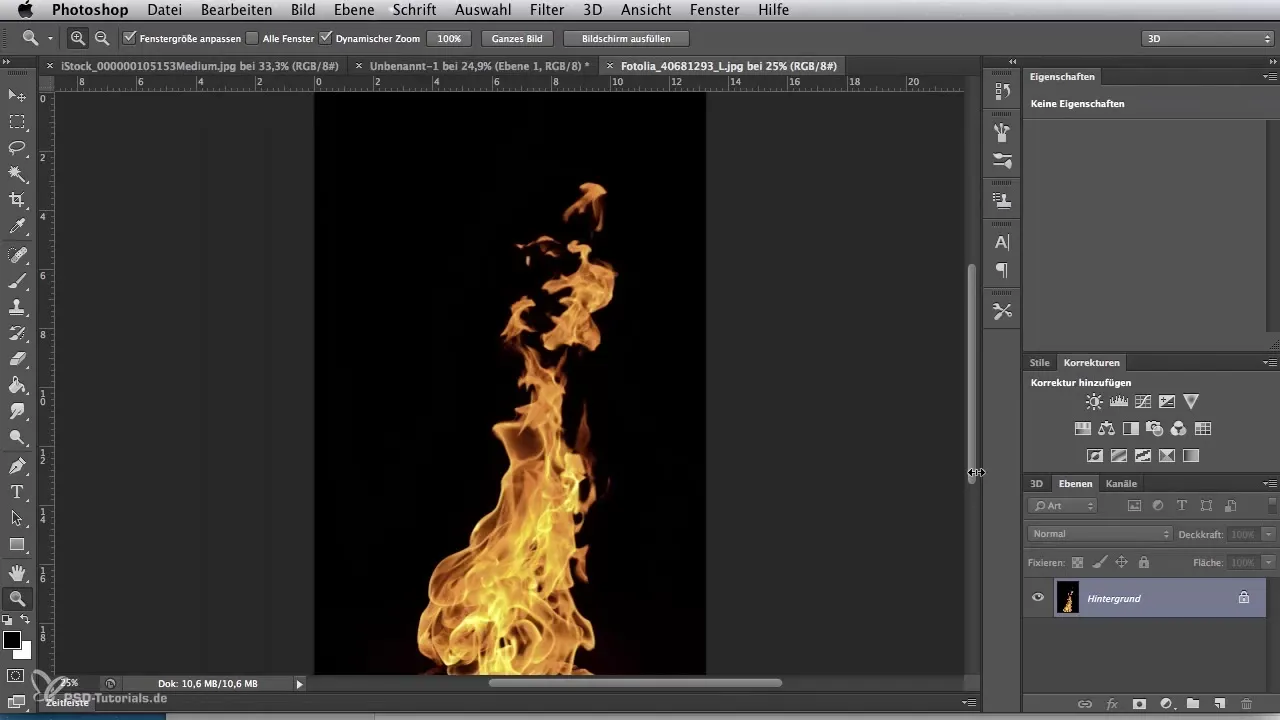
Naudokite "Transformuoti" ir "Laisvai transformuoti" parinktis, kad pritaikytumėte liepsnas norimoje vietoje. Pasirinkimo kampuose rasite kvadratėlius, kurie leidžia proporcingai keisti liepsnų dydį arba jas sukti, kad rastumėte tinkamą kampą. Padidinkite liepsnų sluoksnio skaidrumą iki 100%, kad jos būtų geriau matomos.
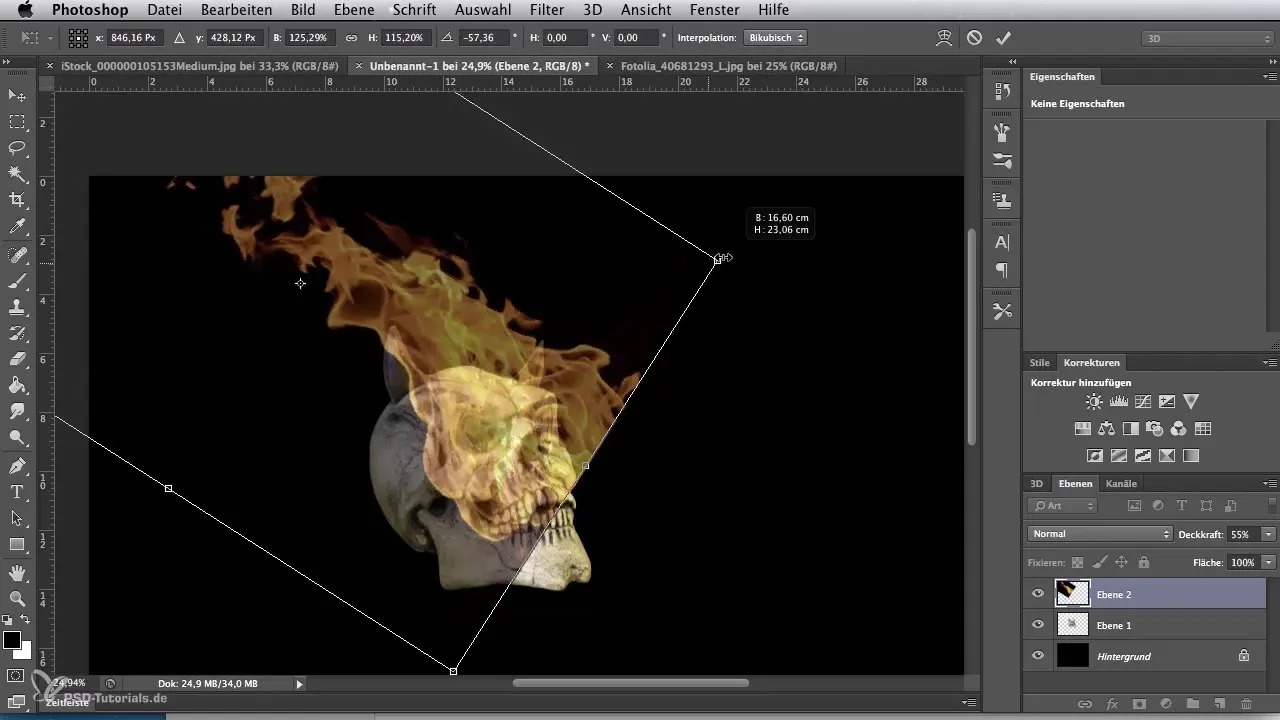
Kadangi liepsnų fonas yra juodas, turime jį pašalinti, kad sukurtume harmoningą perėjimą. Eikite į sluoksnių nuostatas ir pasirinkite "Neigiamas daugybė". Ši funkcija panaikina juodą liepsnų foną, perduodama spalvinius aspektus į kaukolę.
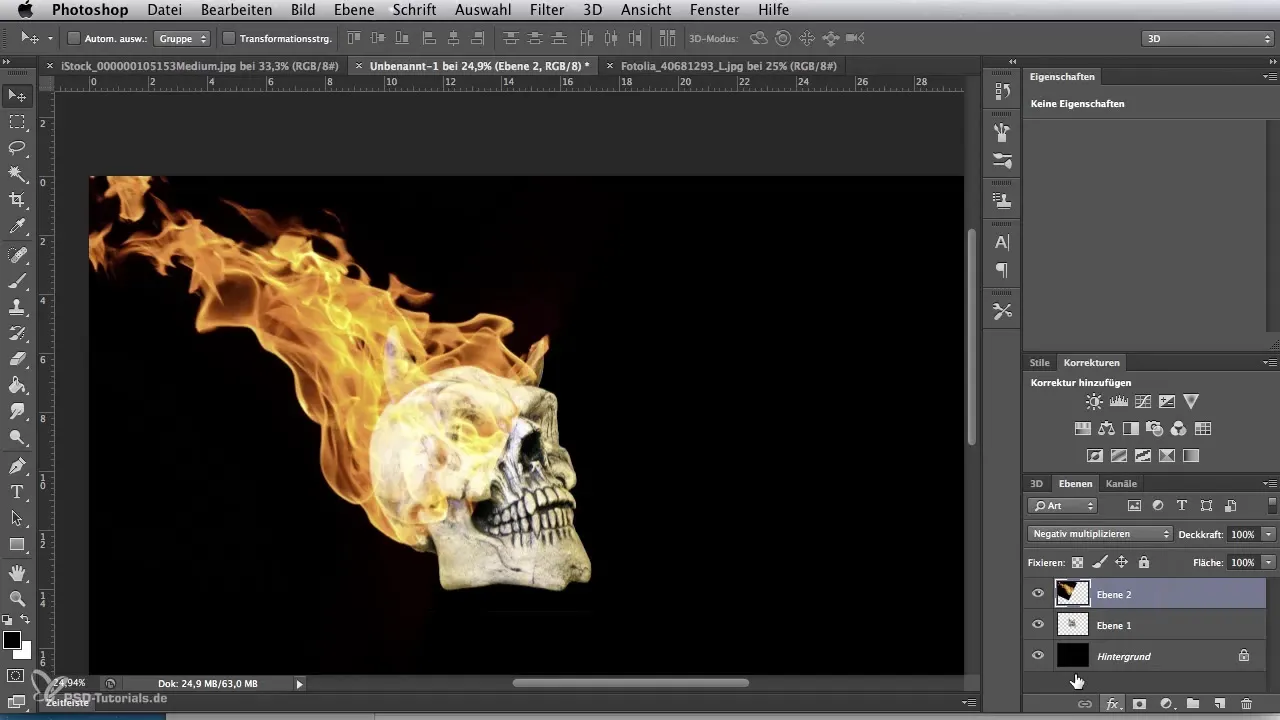
Norint pasiekti tobulą išvaizdą, dabar turite apdoroti liepsnų kietas kraštus. Pasirinkite trintuvą ir nustatykite jį kaip minkštą teptuką. Sumažinkite skaidrumą ir srautą, kad galėtumėte kontroliuoti, kaip nuvalyti perteklių nuo liepsnų ant ragų ir kaukolės krašto. Tai užtikrins minkštesnį perėjimą.
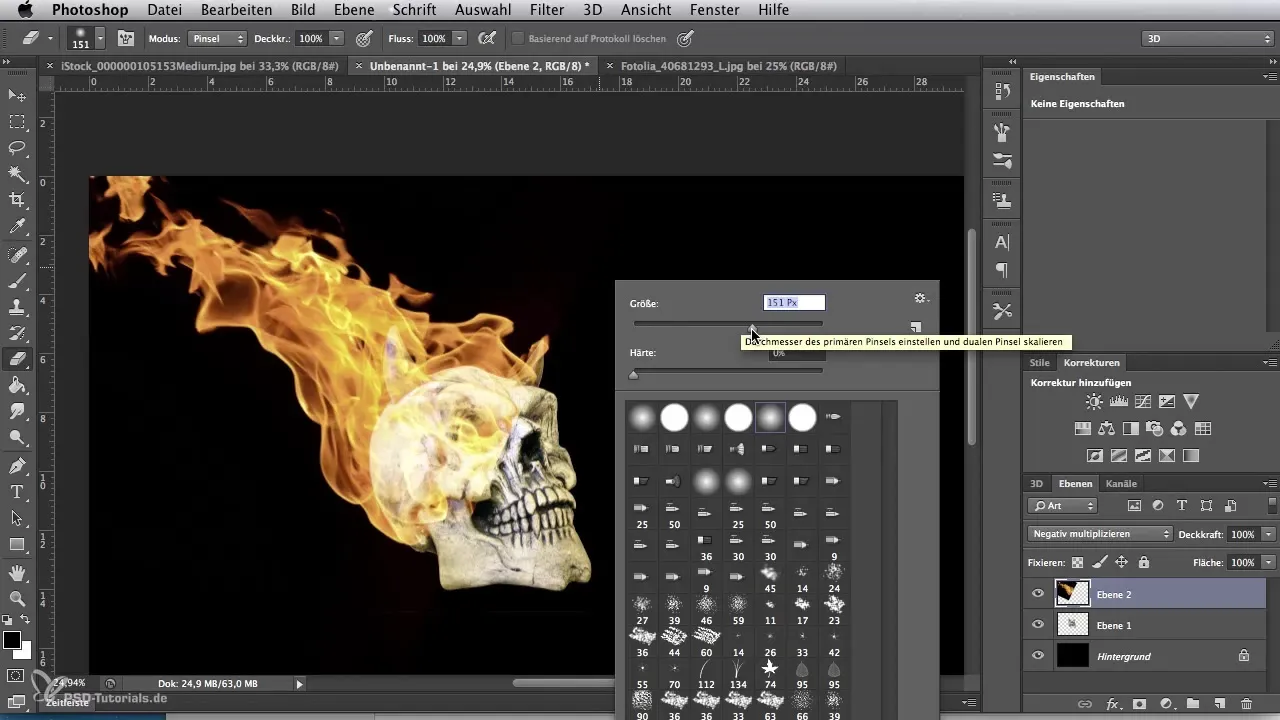
Paskirkite laiko, kad priartintumėte vaizdą ir patobulintumėte kraštus ten, kur to reikia. Su atidžiu žvilgsniu galite sujungti elementus ir užtikrinti, kad kaukolė harmoningai derėtų su liepsnomis.
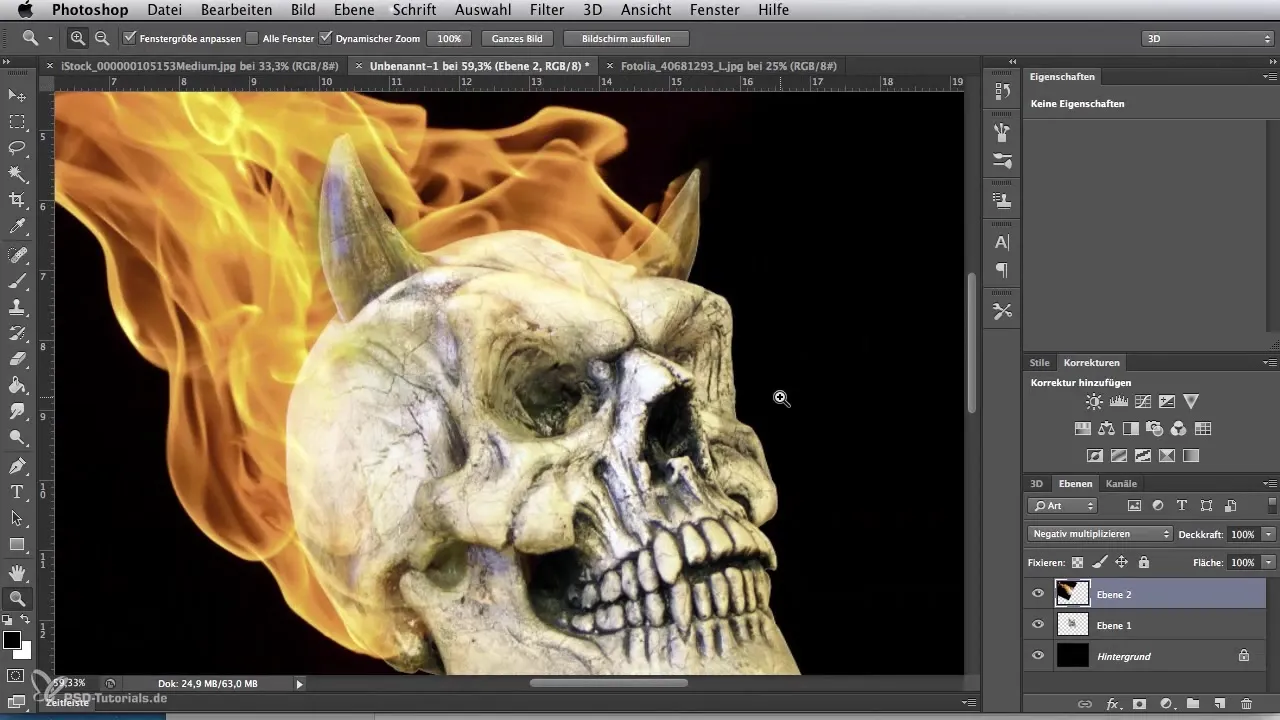
Norint suteikti kauolei papildomo realizmo, pridėkite keletą apšvietimo efektų. Pasirinkite kaukolės sluoksnį ir spustelėkite "Fiksuoti foną". Tai leis jums redaguoti tik matomas kaukolės sritis. Pasirinkite apvalų minkštą oro šepetį ir gražią geltoną atspalvį, kad akcentuotumėte kaukolės kraštus ir ragus.
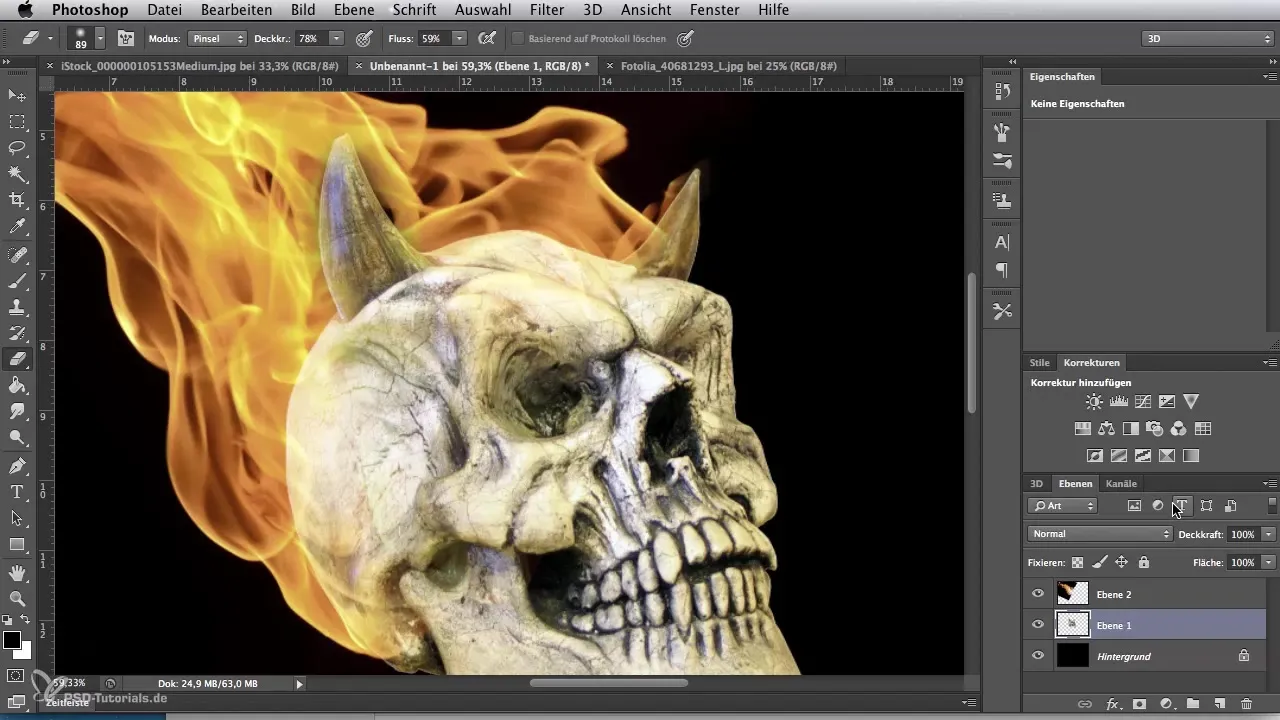
Įsitikinkite, kad geltona spalva lieka subtili, kad dalis originalios kaukolės struktūros prodižiotų. Spalva turėtų imituoti prognozuojamą šviesą iš liepsnų.
Baigę dabar pašalinkite juodą plotą, kad pritaikytumėte vaizdo rėmelį. Vėlgi naudokite supjaustymo funkciją ir traukite užkampius, kad pasirinkite tobulą vaizdo rėmelį. Pozicionuokite kaukolę dešiniajame kampe ir leiskite liepsnoms kilti į viršų. Patvirtinkite savo pasirinkimą paspaudę Enter.
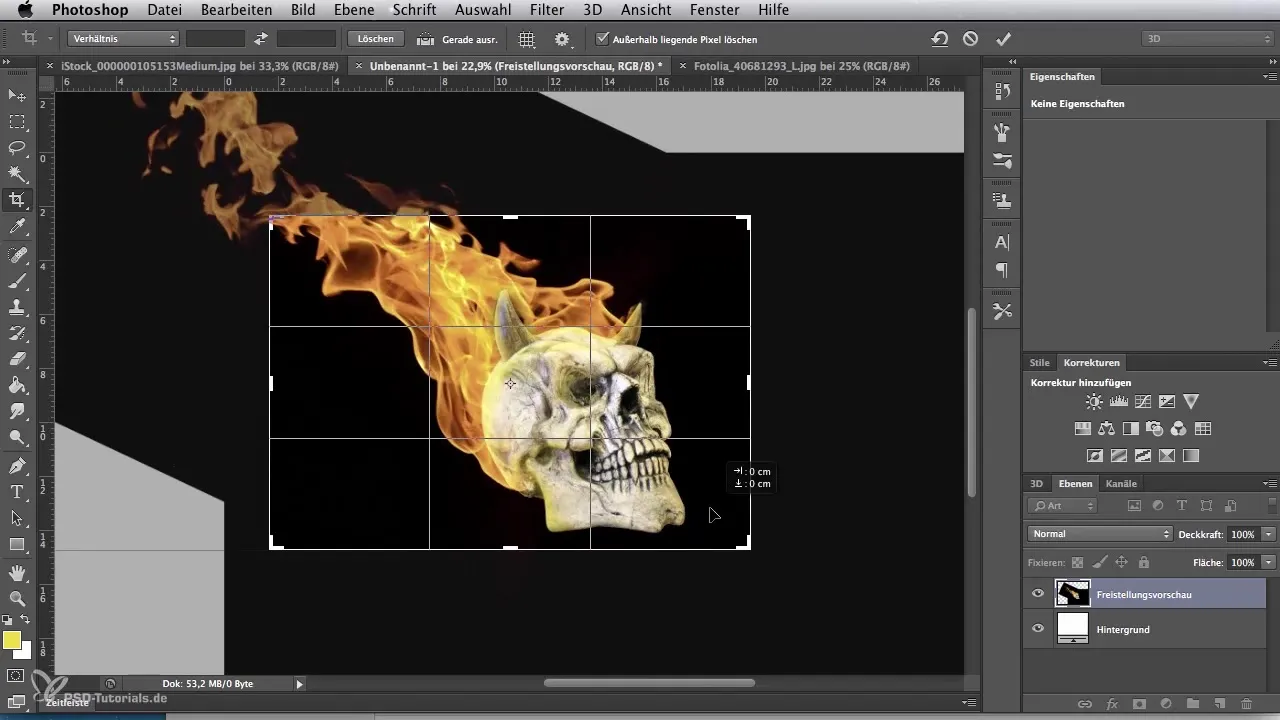
Dabar esate pasirengę sukurti savo įspūdingą liepsnojančią kaukolę. Leiskite savo kūrybiškumui laisvai tekėti ir mėgaukitės procesu!
Santrauka - Skaitmeninė vaizdų redagavimas oro šepetėlių menininkams: sukurkite liepsnojančią kaukolę
Liepsnojančios kaukolės kūrimas reikalauja tiek techninių žinių, tiek kūrybinės vaizduotės. Jūs išmokote, kaip sukurti šablonus, redaguoti sluoksnius ir naudodami šviesos bei spalvų efektus pasiekti įspūdingų vizualinių rezultatų.
Dažnai užduodami klausimai
Kaip teisingai pasirinkti foną?Naudokite stebuklo lazdelės įrankį su tolerancijos lygiu ir pasirinkite atitinkamas zonas.
Kaip geriausiai pritaikyti liepsnas?Naudokite transformacijos įrankius, kad ajustuotumėte liepsnų dydį ir kampą.
Ar galiu nupiešti kaukolę tiesiai ant juodo fono?Taip, protingi pasirinkimo įrankiai padeda jums redaguoti ir pritaikyti tik tam tikras zonas.
Kaip išvengti kietų liepsnų kraštų?Naudokite trintuvą su minkštu šepetėliu ir sumažinkite skaidrumą.
Kaip galiu realistiskai sukurti šviesos atspindžius?Pasirinkite ryškų atspalvį, kuris atitinka liepsnas, ir naudokite minkštą oro šepetėlį, kad sukurtumėte švelnius perėjimus.


